Maison >Opération et maintenance >exploitation et entretien des fenêtres >Comment débloquer un compte Win10 s'il est verrouillé
Comment débloquer un compte Win10 s'il est verrouillé
- 王林original
- 2021-02-19 14:22:1395693parcourir
Solution pour le verrouillage du compte Win10 : 1. Forcez à plusieurs reprises l'arrêt de l'ordinateur et entrez l'option [Dépannage] ; 2. Cliquez sur [Options avancées], [Paramètres de démarrage], [Activer le mode sans échec] ; Ouvrez Gestion de l'ordinateur, recherchez l'utilisateur administrateur et décochez l'option [Le compte est désactivé].

L'environnement d'exploitation de cet article : système Windows 10, ordinateur thinkpad t480.
1. Appuyez sur le bouton d'alimentation pour démarrer l'ordinateur Win10. Accédez à l'interface de connexion et appuyez à nouveau sur le bouton d'alimentation pendant 5 à 10 secondes pour forcer l'arrêt de l'ordinateur. Généralement, après 3 opérations, le bouton [Sélectionner]. une interface d'option] apparaîtra. Cliquez sur [Dépannage].
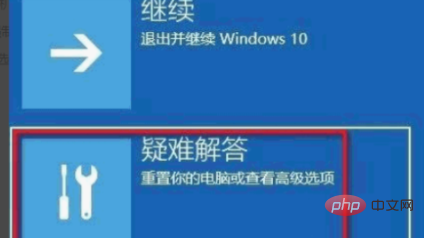
2. Ensuite, dans la fenêtre de dépannage, cliquez pour sélectionner [Options avancées].
3. Dans la fenêtre des options avancées, cliquez pour sélectionner [Paramètres de démarrage].

4. Dans la fenêtre des paramètres de démarrage, cliquez sur [Activer le mode sans échec], l'ordinateur redémarrera automatiquement puis entrera en mode sans échec.
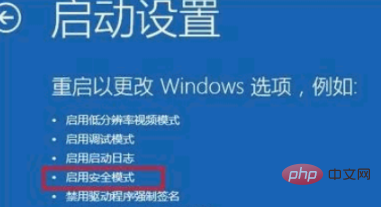
5. Activer le compte administrateur : après être entré en mode sans échec, cliquez avec le bouton droit sur cet ordinateur sur le bureau et cliquez sur [Gérer] dans le menu de sélection.
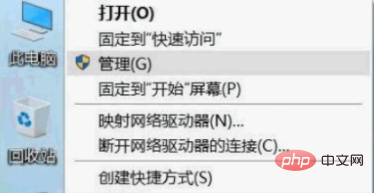
6. Entrez dans l'interface de gestion de l'ordinateur, développez les utilisateurs locaux et les groupes-utilisateurs dans la fenêtre de gauche, et dans la liste des utilisateurs à droite, double-cliquez sur Administrateur avec le bouton gauche de la souris.
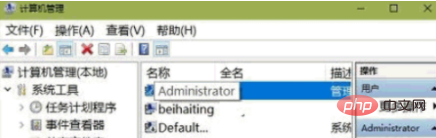
7. Entrez dans la boîte de dialogue Propriétés de l'administrateur, décochez [Le compte est désactivé], puis cliquez sur [OK]. Une fois la configuration terminée, redémarrez l'ordinateur et le problème sera résolu.

Recommandations associées : fonctionnement et entretien des fenêtres
Ce qui précède est le contenu détaillé de. pour plus d'informations, suivez d'autres articles connexes sur le site Web de PHP en chinois!

